Bất hòa không được phát hiện và không hợp tác với Amoung chúng tôi: 4 cách khắc phục (09.15.25)
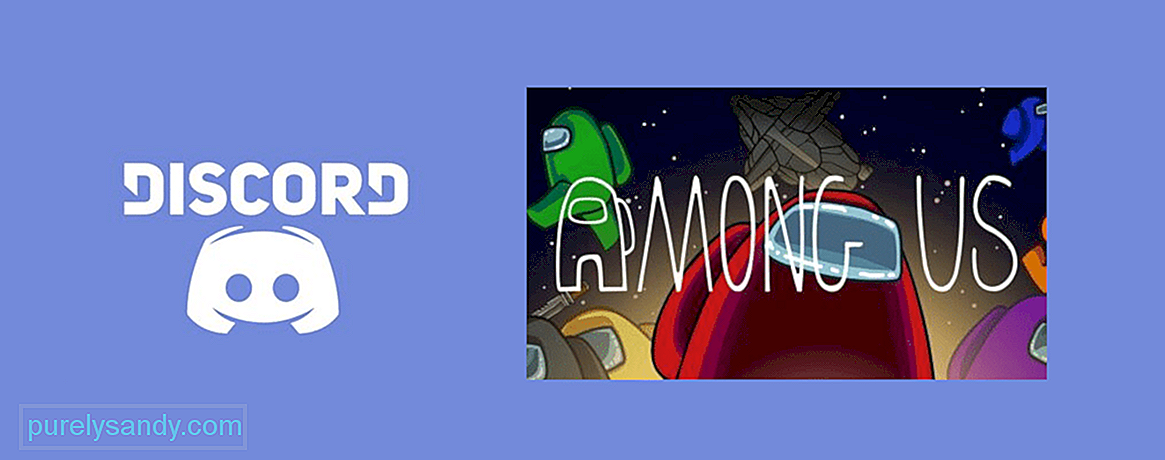 bất hòa không phát hiện và không hoạt động với amoung us
bất hòa không phát hiện và không hoạt động với amoung us Among Us gần như chắc chắn là trò chơi phổ biến nhất trên thế giới vào thời điểm hiện tại, với tất cả mọi người chơi nó trên PC hoặc thiết bị di động. Có hàng triệu người chơi hoạt động mỗi ngày trên tất cả các nền tảng. Trò chơi rất thú vị và độc đáo, nhưng thú vị hơn gấp trăm lần khi bạn chơi thử với một nhóm bạn bè hoặc gia đình.
Mặc dù trò chơi có thể không được tích hợp tính năng trò chuyện thoại, nhưng trong chúng tôi tương thích cao với Discord và cho phép người dùng sử dụng nó để chơi với bạn bè hoặc gia đình của họ. Nhưng đôi khi bạn có thể không nhận được Discord làm việc với giữa chúng tôi. Dưới đây là những việc cần làm nếu bạn gặp phải một số vấn đề với Discord không hoạt động với giữa chúng tôi.
Bài học về Discord phổ biến
Trước hết, bạn cần có Discord để bắt đầu phát hiện giữa chúng tôi trước khi tất cả những người khác. Một trong những cách tốt nhất để bắt đầu nhận Discord để phát hiện lại giữa chúng ta hoặc bất kỳ trò chơi nào khác là khởi động lại thiết bị của bạn. Đây là một phương pháp đơn giản nhưng hiệu quả đáng ngạc nhiên hơn nhiều so với những gì bạn nghĩ.
Tất cả những gì bạn phải làm là khởi động lại thiết bị của mình và thử sử dụng lại Discord with Between Us. Nếu điều này không đủ để giải quyết vấn đề, thì có một cách nữa để khiến Discord nhận ra Giữa chúng ta.
Một cách tuyệt vời khác để Discord nhận ra dù sao là tự thêm trò chơi vào Discord theo cách thủ công. Bạn có thể làm như vậy thông qua cài đặt người dùng nằm gần tên người dùng của bạn trên màn hình. Chỉ cần thêm trong số chúng tôi vào danh sách trò chơi của bạn theo cách thủ công và bây giờ ứng dụng sẽ nhận ra nó. Đây là cách tốt nhất để thực hiện việc này nếu việc khởi động lại thiết bị của bạn là không đủ.
Một trong những điều bạn phải đảm bảo là Tăng tốc phần cứng bị tắt khỏi cài đặt Discord của bạn. Bạn sẽ có thể tìm thấy tùy chọn này thông qua cài đặt người dùng. Sau khi vào menu cài đặt người dùng, bạn sẽ phải tìm và nhấp vào tùy chọn Giao diện. Bây giờ, bạn sẽ tìm thấy đường vào một menu khác, nơi bạn sẽ phải tìm và tắt tùy chọn có nội dung Tăng tốc phần cứng. Sau khi bạn làm tất cả những điều này một cách chính xác, cài đặt sẽ bị vô hiệu hóa và Discord sẽ bắt đầu hoạt động lại bình thường với giữa chúng tôi.
Một điều khác đó là điều rất quan trọng là đảm bảo rằng tỷ lệ hiển thị của bạn ở mức 100%. Lớp phủ bất hòa không hoạt động ở bất kỳ cài đặt nào khác và bạn sẽ phải hoàn toàn đảm bảo rằng bạn có nó trên 100%. Bạn có thể kiểm tra cài đặt này trên Windows bằng cách nhấp chuột phải vào màn hình và chọn tùy chọn cài đặt hiển thị.
Từ đây, bạn sẽ được đưa vào một cửa sổ nơi bạn có thể xem Quy mô và Bố cục. Trong phần này, sẽ có một tùy chọn để thay đổi kích thước của văn bản, ứng dụng, v.v. Đặt giá trị này thành 100% và thử lại. Lớp phủ Discord giờ sẽ hoạt động hoàn hảo với Giữa chúng ta.
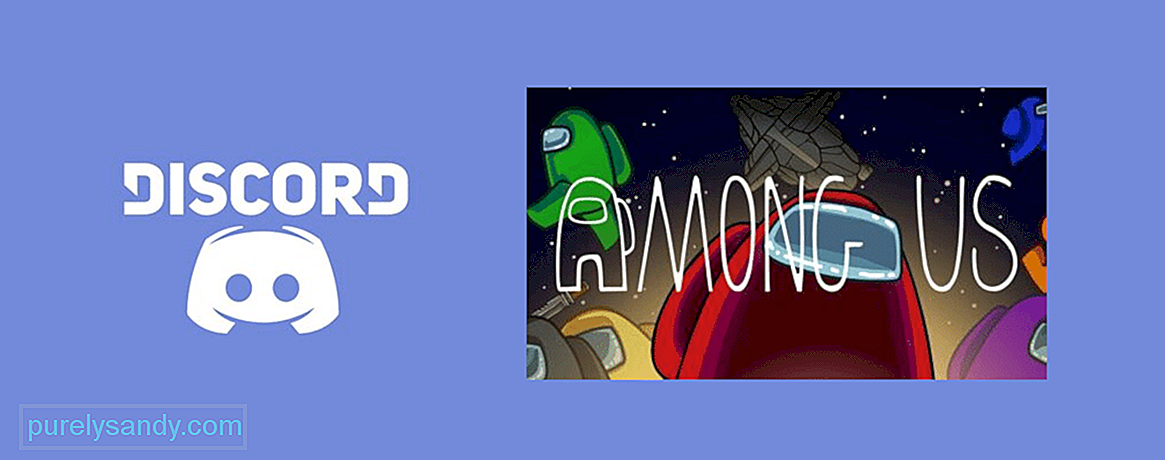
Video youtube.: Bất hòa không được phát hiện và không hợp tác với Amoung chúng tôi: 4 cách khắc phục
09, 2025

